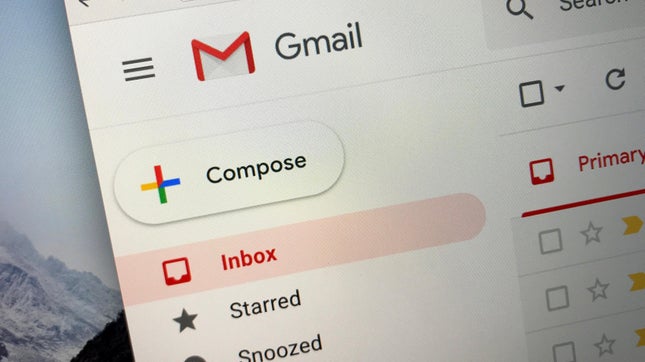
“Deshacer Enviar” es un regalo del cielo. Todo el mundo sabe que solo detecta los errores tipográficos más atroces y recuerda la mayoría archivos adjuntos importantes inmediatamente después presionas enviar en un correo electrónicopor lo que tener un botón que cancele su mensaje saliente antes de que llegue a la bandeja de entrada de otra persona es esencial. Pero si está utilizando su aplicación de correo electrónico tal como está, es posible que esté perdiendo tiempo adicional para descubrir su errores.
Diferentes clientes de correo electrónico establecen diferentes temporizadores predeterminados para deshacer el envío. Aplicación de correo de Apple establece el temporizador predeterminado en 10 segundosmientras El de Gmail son unos míseros cinco segundos. Pero muchos también permitirle aumentar este temporizador (y disminuir las posibilidades de que un correo electrónico incorrecto se escape de su bandeja de salida). Para algunos, el máximo es siempre y cuando como 30 segundos! Imaginar de todo ese tiempo que podrías pasar pensando en el mensaje que acabas de enviar. En el segundo 18, es posible que recuerda el texto documento que olvidó por completo adjuntar; en el segundo 29, es posible que te des cuenta de que escribiste mal el nombre de tu jefe. Cambiar el temporizador de Deshacer envío podría salvar su vida (o, al menos, tu ego).
Desafortunadamente, aunque 30 segundos es el máximo estándar, no todos los clientes de correo electrónico lo cumplirán. Microsoft Outlook, por ejemplo, solo le permite elegir entre cinco o 10 segundos, que no es el rango de opciones más útil. Pero, oye, cinco segundos extra son cinco segundos extra.
Cómo aumentar el temporizador Deshacer envío de su aplicación de correo electrónico en Gmail, Apple Mail y Outlook
Si su cliente de correo electrónico permite Deshacer el envío, es probable que encuentre sus opciones, incluido su temporizador, en la configuración de la aplicación o el sitio. Estas son algunas de las opciones de correo electrónico más populares y dónde encontrar sus temporizadores.
- Gmail: Abra su bandeja de entrada, luego diríjase a Configuración. (Si ve Configuración rápida, elija «Ver todas las configuraciones».) Junto a «Deshacer envío», configure el menú en «30 segundos».
- correo de manzana: En Mac, dirígete a Ajustes > Composición, luego configure «Deshacer retraso de envío» en «30 segundos». En iOS, abre Ajustes > Correoluego desplácese hasta la parte inferior para elegir «»Deshacer retraso de envío».
- panorama: Dirigirse a Configuración > Ver todas las configuraciones de Outlook. Elegir Correo > Redactar y responder. Ahora, en «Deshacer envío», elija si desea retrasar los mensajes cinco o 10 segundos.
Si usa una aplicación de correo electrónico específica y no puede encontrar su opción Deshacer envío, búsquela rápidamente en Google. Si no aparece nada, es posible que su aplicación no admita Deshacer envío, en cuyo caso, debe definitivamente cambiar de aplicación. Sin embargo, si su organización controla su correo electrónico, también es probable que hayan desactivado Deshacer envío, en cuyo caso, probablemente debería encontrar un nuevo trabajo (o hablar con TI).
